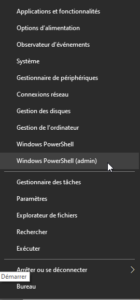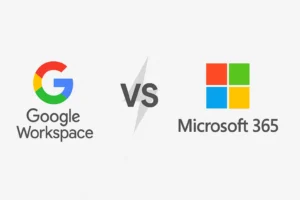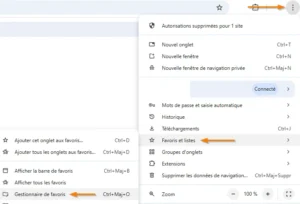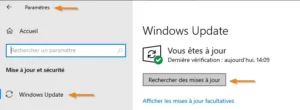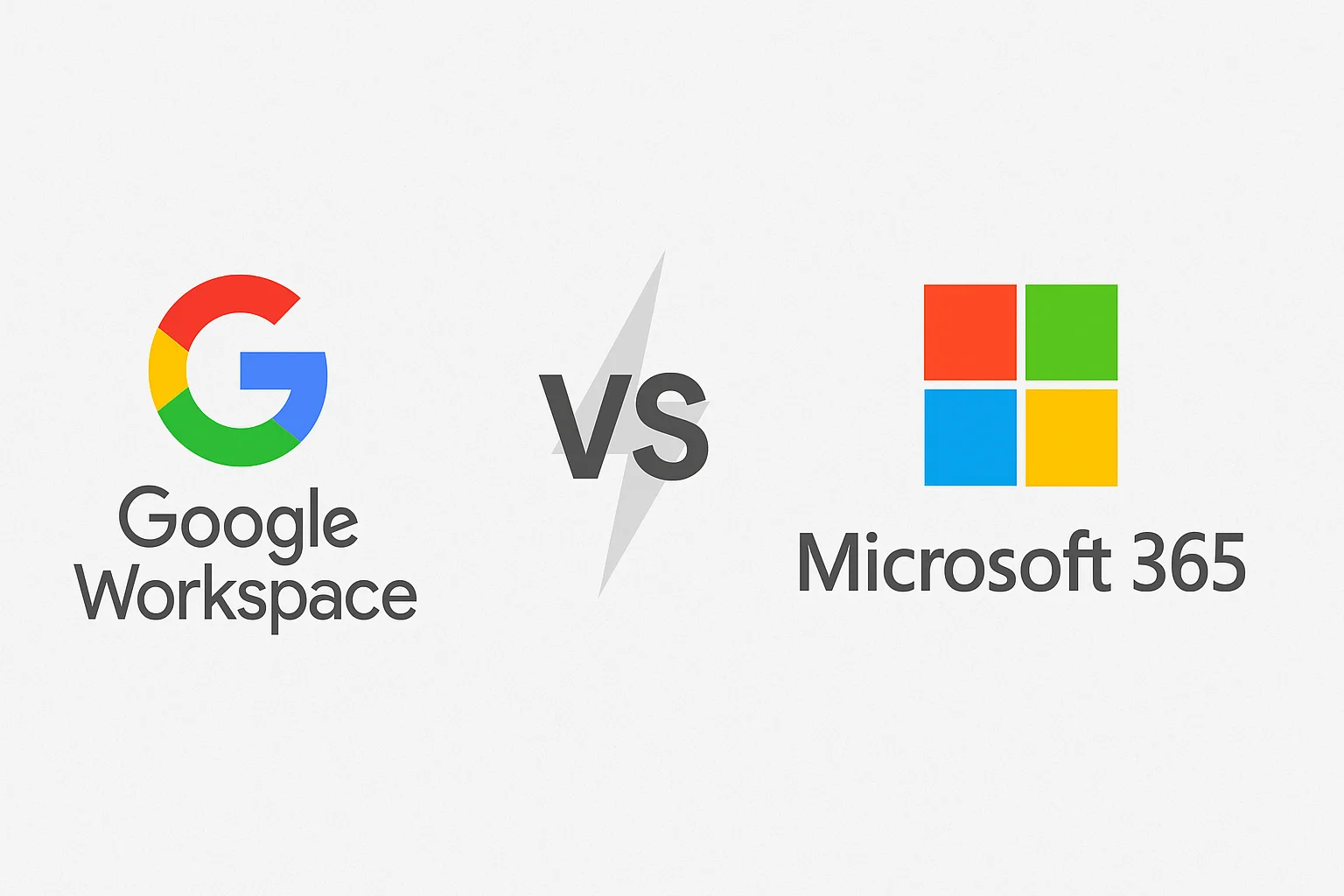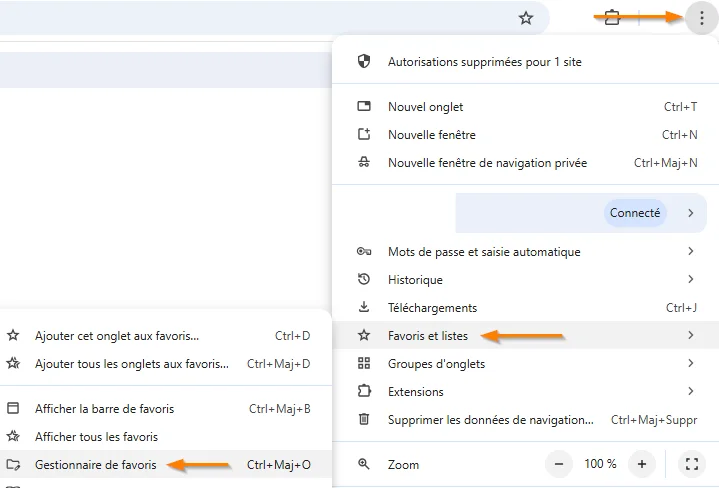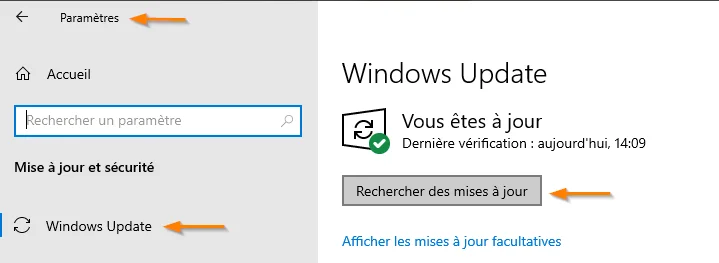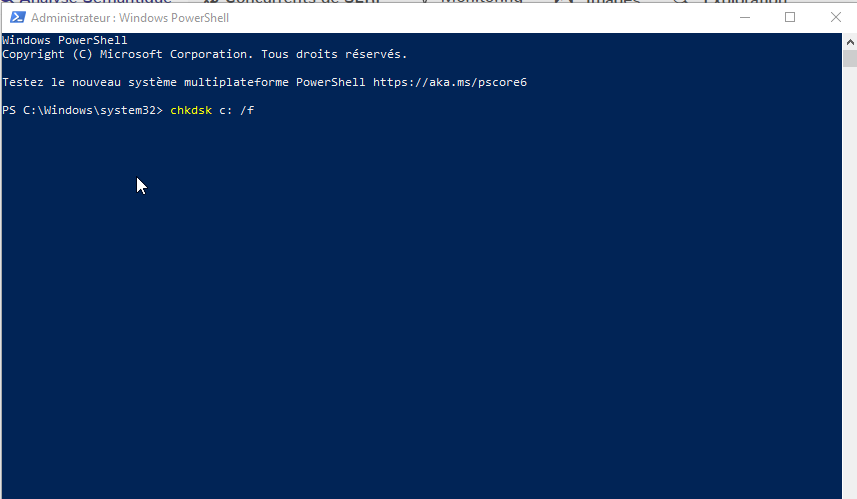
Sommaire :
- Qu'est-ce que CHKDSK et quand l'utiliser ?
- Préparation avant d'exécuter CHKDSK
- Comment utiliser la commande CHKDSK ?
- Réparer un disque avec CHKDSK
- CHKDSK pour les disques externes et autres systèmes d'exploitation
- Dépannage des problèmes courants avec CHKDSK
- Maintien de la santé de votre disque dur
- Quand faire appel à un professionnel ?
Qu'est-ce que CHKDSK et quand l'utiliser ?
CHKDSK, abréviation de "Check Disk", est un outil système intégré à Windows, conçu pour vérifier l'intégrité du système de fichiers sur un disque dur ou un volume de stockage. Il est particulièrement utile dans les situations suivantes :
a. Détection d'erreurs de disque :
- Secteurs défectueux : CHKDSK peut scanner le disque à la recherche de secteurs endommagés ou corrompus qui peuvent causer des problèmes de données.
- Erreurs de système de fichiers : L'outil est efficace pour trouver et réparer des erreurs dans le système de fichiers, qui peuvent survenir suite à un arrêt inapproprié du système, une panne de courant, ou une infection par un virus.
b. Prévention des pertes de données :
- Maintenance préventive : Exécuter régulièrement CHKDSK peut aider à prévenir les pertes de données en détectant et en corrigeant les erreurs avant qu'elles ne causent des dommages majeurs.
c. Amélioration de la performance :
- Optimisation du disque : En corrigeant les erreurs de disque, CHKDSK peut contribuer à améliorer les performances globales de votre ordinateur.
d. Avant une mise à jour majeure du système :
- Vérification avant installation : Avant d'installer une mise à jour importante de Windows ou d'effectuer une mise à niveau majeure, il est recommandé de lancer CHKDSK pour s'assurer que le disque dur est exempt d'erreurs.
CHKDSK est donc un outil essentiel pour tout utilisateur de PC soucieux de la santé et de la performance de son système.
Préparation avant d'exécuter CHKDSK
Avant de lancer la commande CHKDSK, quelques étapes préparatoires sont nécessaires pour assurer le bon déroulement du processus et la sécurité de vos données :
a. Sauvegarde des Données :
- Importance de la sauvegarde : Avant d'exécuter CHKDSK, il est crucial de sauvegarder vos données importantes. Bien que CHKDSK soit généralement sûr, il y a toujours un risque, surtout lorsqu'il répare des secteurs défectueux, pouvant potentiellement conduire à une perte de données.
b. Fermeture des Applications :
- Prévenir les interférences : Assurez-vous que toutes les applications et les fichiers ouverts sont fermés avant de lancer CHKDSK. Cela évite les conflits de logiciels qui pourraient interférer avec l'exécution de la commande. Pour cela, vous pouvez utiliser le gestionnaire des tâches : sélectionnez les applications ouvertes et cliquez sur “fin de tâche”.
c. Vérification de l'État du Disque :
- Évaluer la nécessité de CHKDSK : Dans certains cas, votre ordinateur peut déjà vous indiquer la nécessité d'exécuter CHKDSK, par exemple, après un arrêt inopiné du système ou une panne de courant.
d. Planification de l'exécution :
- Durée du processus : Soyez conscient que CHKDSK peut prendre un certain temps à s'exécuter, surtout sur des disques plus volumineux ou avec de nombreux fichiers. Planifiez en conséquence pour ne pas interrompre le processus.
Une fois ces préparatifs effectués, vous êtes prêt à exécuter CHKDSK en toute sécurité, minimisant les risques pour vos données et votre système.
Comment utiliser la commande CHKDSK ?
La commande CHKDSK est un outil puissant pour diagnostiquer et réparer les erreurs de disque. Voici comment l'utiliser sur un système Windows :
a. Accès à l'Invite de Commandes Windows :
- Ouverture en tant qu'administrateur : Faites un clic droit sur le menu Démarrer puis cliquez sur "Invite de commandes (admin)" ou "Windows PowerShell (admin)" pour ouvrir une fenêtre avec des droits administratifs.
b. Exécution de la Commande CHKDSK :
- Commande de base : Tapez
chkdsksuivi de la lettre de lecteur (par exemple,chkdsk C:) pour vérifier le disque C.
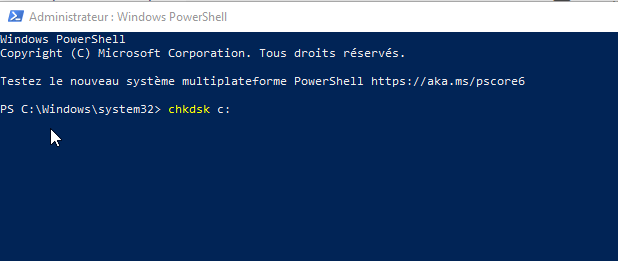
- Utilisation des paramètres : Vous pouvez ajouter des options à la commande pour effectuer des tâches spécifiques, telles que :
/fpour corriger les erreurs trouvées sur le disque./rpour localiser les secteurs défectueux et récupérer les informations lisibles./xpour forcer le démontage du volume si nécessaire.
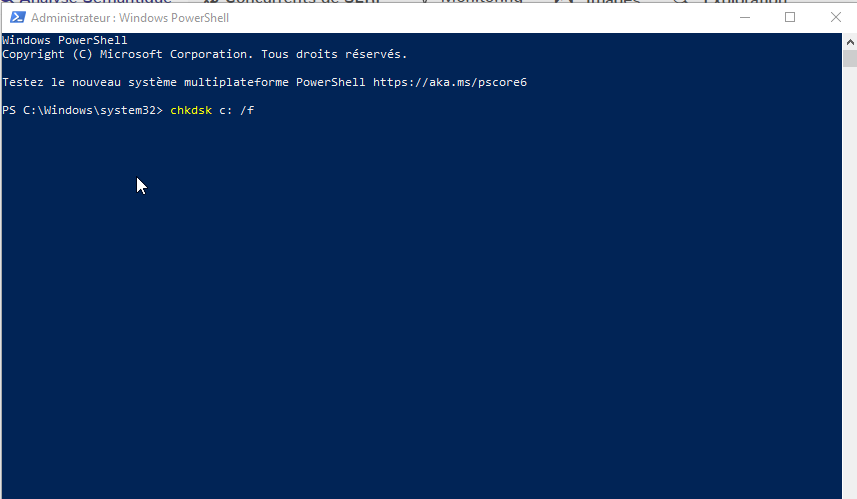
c. Interprétation des résultats :
- Analyse des informations : Après l'exécution de CHKDSK, analysez les résultats affichés dans l'invite de commandes Windows pour comprendre les problèmes trouvés et les réparations effectuées.
d. Conseils supplémentaires :
- Exécution au démarrage : Si CHKDSK ne peut pas être exécuté car le disque est en cours d'utilisation, il peut demander à s'exécuter au prochain redémarrage du système.
- Patience nécessaire : Le processus peut être long, surtout avec l'option
/r, donc patience est de mise.
L'utilisation correcte de CHKDSK peut aider à résoudre de nombreux problèmes de disque et à maintenir votre ordinateur en bon état de fonctionnement.
Réparer un disque avec CHKDSK
Utiliser la commande pour réparer un disque dur est un processus crucial pour maintenir la santé de votre ordinateur. Voici comment procéder :
a. Choix des Options de Réparation :
- Réparation automatique : L'option
/fde CHKDSK détecte et répare automatiquement les problèmes de fichier et de dossier. Pour l'utiliser, tapezchkdsk C: /fdans l'invite de commandes Windows. - Recherche de Secteurs Défectueux : Utilisez l'option
/rpour trouver et réparer les secteurs défectueux sur le disque. Cette commande (chkdsk C: /r) inclut également les fonctionnalités de/f.
b. Exécution et Surveillance :
- Déroulement du processus : pendant l'exécution de CHKDSK, vous verrez une série de messages détaillant l'avancement de la vérification et de la réparation.
- Durée : la durée dépend de la taille du disque et de la gravité des erreurs. Il peut prendre de quelques minutes à plusieurs heures pour les disques plus grands ou fortement endommagés.
c. Interprétation des Résultats :
- Rapport de l'éxécution : à la fin du processus, CHKDSK fournit un rapport résumant les erreurs trouvées et les corrections effectuées. Il est important de lire attentivement ce rapport pour comprendre l'état de santé de votre disque.
d. Actions Post-CHKDSK :
- Redémarrage du système : après avoir exécuté CHKDSK, un redémarrage du système peut être nécessaire pour finaliser les réparations.
- Évaluation de la nécessité d'interventions supplémentaires : si le rapport montre des erreurs qu'il ne peut pas réparer, il peut être nécessaire de faire appel à un professionnel pour une évaluation plus approfondie.
CHKDSK pour les disques externes et autres systèmes d'exploitation
Bien que CHKDSK soit un outil spécifique à Windows, des solutions similaires existent pour les disques externes et d'autres systèmes d'exploitation :
a. Utilisation sur des disques durs externes :
- Même processus : pour exécuter CHKDSK sur un disque dur externe, connectez-le à votre ordinateur et suivez la même procédure que pour un disque interne, en remplaçant la lettre de lecteur par celle correspondant à votre disque externe.
- Vérification et réparation : CHKDSK peut être tout aussi efficace pour détecter et réparer les erreurs sur des disques externes.
b. Alternatives pour Mac et Android :
- Mac : Sur les systèmes mac OS, l'outil équivalent est appelé "Utilitaire de disque". Il offre des fonctions similaires de vérification et de réparation des erreurs de disque pour votre mac.
- Android : Bien que les appareils Android n'aient pas un équivalent direct de CHKDSK, diverses applications et paramètres système permettent de gérer et de vérifier l'état de la mémoire et du stockage.
c. Quand chercher des alternatives ?
- Limitations : bien que puissant, il a ses limites, notamment en ce qui concerne les disques formatés avec des systèmes de fichiers autres que ceux de Windows (comme NTFS ou FAT32). Dans ces cas, des outils spécifiques au système de fichiers ou au système d'exploitation sont nécessaires.
Dépannage des problèmes courants avec CHKDSK
Même si c'est un outil robuste, les utilisateurs peuvent parfois rencontrer des problèmes lors de son utilisation. Voici comment résoudre les problèmes les plus courants :
a. CHKDSK ne démarre pas ou ne termine pas :
- Accès refusé : si vous recevez un message d'erreur indiquant "Accès refusé", assurez-vous d'exécuter l'Invite de commandes en tant qu'administrateur.
- Processus interminable : dans certains cas, le processus peut sembler ne jamais se terminer, surtout si le disque est très volumineux ou endommagé. Si cela prend trop de temps, une analyse plus approfondie par un professionnel peut être nécessaire.
b. Comment arrêter en cours d'exécution :
- Interruption de CHKDSK : bien qu'il ne soit généralement pas recommandé d'interrompre le processus, si nécessaire, vous pouvez le faire en redémarrant votre ordinateur. Cependant, cela pourrait laisser le disque dans un état incertain.
c. Résolution des erreurs non corrigées :
- Erreurs persistantes : si CHKDSK est incapable de corriger certaines erreurs, cela peut indiquer un problème plus sérieux avec votre disque dur. Dans ce cas, il est conseillé de faire appel à des professionnels, comme Super Geek, pour une évaluation détaillée.
d. Précautions supplémentaires :
- Sauvegarde régulière : comme toujours, assurez-vous de sauvegarder vos données régulièrement. Cela réduit le risque de perte de données en cas de défaillance majeure du disque dur.
Maintien de la santé de votre disque dur
Pour éviter les erreurs graves et maintenir votre disque dur en bon état, suivez ces conseils :
a. Vérifications régulières :
- Exécution périodique de CHKDSK : planifiez l'exécution régulière de CHKDSK pour détecter et corriger les erreurs mineures avant qu'elles ne deviennent des problèmes majeurs.
- Surveillance de l'état du disque : utilisez des outils de surveillance de disque pour garder un œil sur la santé et les performances de votre disque dur.
b. Prévention des erreurs de disque :
- Éviter les arrêts inappropriés : éteignez toujours votre ordinateur correctement pour prévenir les erreurs de disque dues à des arrêts soudains.
- Protégez votre PC contre les virus et malwares : utilisez un logiciel antivirus fiable et effectuez des scans réguliers pour protéger votre disque dur contre les dommages causés par des logiciels malveillants.
c. Bonnes pratiques de gestion des fichiers :
- Défragmentation régulière : pour les utilisateurs de disques durs mécaniques, la défragmentation peut améliorer les performances et réduire les risques d'erreurs.
- Gestion de l'espace de stockage : évitez de remplir complètement votre disque dur. Un espace libre suffisant est nécessaire pour le bon fonctionnement du système et la prévention des erreurs.
Quand faire appel à un professionnel ?
Bien que CHKDSK soit un outil utile pour les utilisateurs avertis, certaines situations nécessitent l'intervention d'un professionnel :
a. Problèmes complexes de disque dur :
- Erreurs récurrentes : si vous rencontrez constamment des erreurs que CHKDSK ne peut résoudre, cela peut indiquer un problème plus profond nécessitant une expertise technique.
- Défaillances matérielles : en cas de bruits inhabituels ou de défaillances fréquentes du disque dur, une inspection professionnelle est recommandée pour éviter la perte de données.
b. Services de Super Geek :
- Diagnostic gratuit et sans engagement : chez Super Geek, nous offrons une évaluation gratuite de votre problème et proposons des solutions sur mesure pour tout dépannage informatique.
- Expertise et assistance : notre équipe de professionnels expérimentés est équipée pour gérer tous les aspects du dépannage informatique, vous assurant un service rapide et fiable.